Handleiding
Je bekijkt pagina 114 van 162
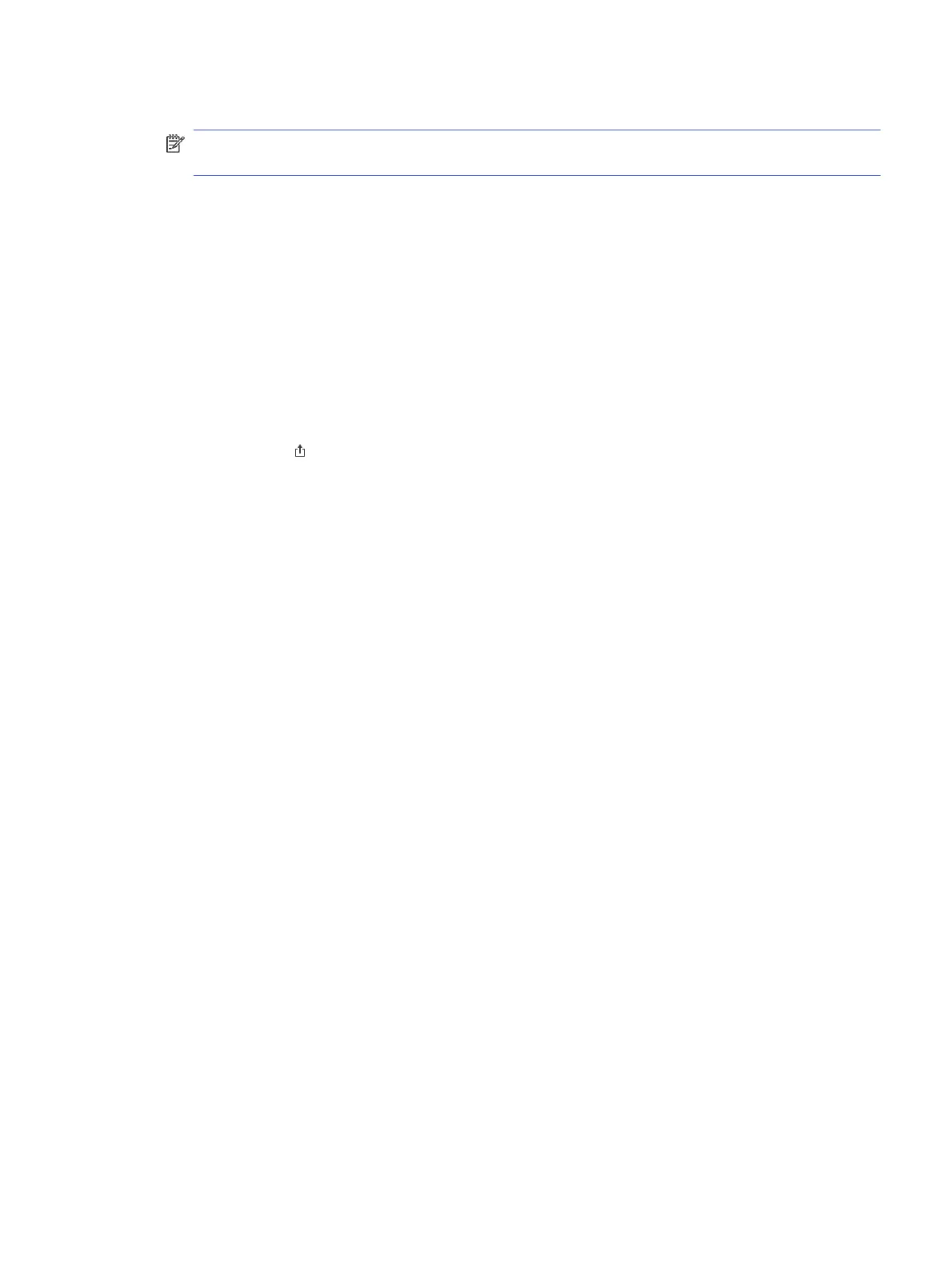
3. Selecteer het bestand met het ICC-profiel.
OPMERKING: Normaal gesproken hebben bestandsnamen van ICC-profielen de extensie '.icc'
(International Color Consortium) of '.icm' (Image Color Matching).
4. Controleer de naam van het ICC-profiel en klik op Volgende.
5. Het ICC-profiel wordt geïnstalleerd op uw computer en is beschikbaar voor gebruik in uw
toepassingen.
Een kleurprofiel exporteren
Een ICC-profiel dat is gekoppeld aan een papiersoort kan worden geëxporteerd, zodat het kan worden
gebruikt op een andere printer of met een andere papiervoorinstelling.
1. Ga vanuit de geïntegreerde webserver naar het menu Paper (Papier) > Paper management > Export
ICC profile (Papierbeheer > ICC-profiel exporteren).
2. Selecteer de papiersoort en het ICC-profiel dat moet worden geëxporteerd en klik vervolgens op
het pictogram Exporteren onder in het venster.
3. Kies de padnaam van de map waarin het ICC-profiel moet worden opgeslagen op uw computer.
4. Het ICC-profielbestand wordt in de opgegeven map opgeslagen.
Een origineel kleurprofiel herstellen
De instellingen van het ICC-profiel in een papiervoorinstelling kunnen worden hersteld naar de
oorspronkelijke waarden. Hierdoor wordt elk ICC-profiel verwijderd dat u hebt gekoppeld aan het
geselecteerde papier en wordt het door HP geleverde standaard ICC-profiel hersteld.
1. Ga vanuit de geïntegreerde webserver naar ICC-profielbeheer > ICC-profiel importeren/herstellen.
2. Selecteer de papiersoort waarvan u het ICC-profiel wilt herstellen. Klik op Herstellen.
Kleurbeheer voor printerdrivers
Opties voor kleur mangement
Het doel van kleurbeheer is om kleuren zo nauwkeurig mogelijk op alle apparaten te reproduceren, zodat
u op de afdruk van een afbeelding dezelfde kleuren ziet als op uw beeldscherm.
Er zijn twee basisbenaderingen van kleurbeheer voor uw printer:
● Printer-Managed Colors (Door printer beheerde kleuren): In dit geval stuurt uw toepassing uw
afbeelding naar de printer zonder enige vorm van kleurenconversie en worden de kleuren
geconverteerd naar de kleurenruimte van de printer zelf. De details van dit proces hangen af van de
grafische taal die u gebruikt. HP raadt deze instelling aan voor de beste ervaring en resultaten.
– PostScript: de PostScript- en pdf-interpretatiemodule voeren de kleurconversie uit met profielen
die in de printer zijn opgeslagen en aanvullende profielen die zijn verzonden met de PostScript-
taak. Dit soort kleurbeheer wordt uitgevoerd als u het PostScript- of pdf-stuurprogramma
gebruikt.
Een kleurprofiel exporteren
107
Bekijk gratis de handleiding van HP DesignJet Z9+, stel vragen en lees de antwoorden op veelvoorkomende problemen, of gebruik onze assistent om sneller informatie in de handleiding te vinden of uitleg te krijgen over specifieke functies.
Productinformatie
| Merk | HP |
| Model | DesignJet Z9+ |
| Categorie | Printer |
| Taal | Nederlands |
| Grootte | 0 MB |
Caratteristiche Prodotto
| Kleur van het product | Zwart |
| Ingebouwd display | Ja |
| Gewicht | 94000 g |
| Breedte | 1802 mm |
| Diepte | 695 mm |







